- GőzAz alapértelmezett üres és sötét profil háttér kissé unalmas, és ennek megváltoztatása javítja az élményt.
- Ez az útmutató bemutatja, hogyan változhatnak a felhasználók GőzProfiljának hátterét játék háttérképek hozzáadásával.
- Mivel érdekli ez a téma, javasoljuk, hogy tudjon meg többet erről Gőz.
- Ne habozzon, keressen további hibaelhárítási útmutatókat is Gőz kerékagy.

- CPU, RAM és hálózati korlátozó hot tab killerrel
- Közvetlenül a Twitch, a Discord, az Instagram, a Twitter és a Messenger szolgáltatásokkal integrálva
- Beépített hangvezérlők és egyedi zene
- A Razer Chroma egyedi színes témái és sötét oldalakat kényszerítenek
- Ingyenes VPN és hirdetésblokkoló
- Töltse le az Opera GX alkalmazást
A Gőz A játékindító néhány testreszabható elemet tartalmaz. A Steam testreszabásának egyik módja a profil háttérképének megváltoztatása.
Alapértelmezett sötét háttere nem olyan érdekes, de még sok más vonzó játék háttérképet adhat a Steamhez.
Hogyan változtathatom meg a Steam profil hátterét?
1. Adja hozzá a profil hátterét a készletéhez
- Először nyissa meg a Steam szoftver.
- A menü megnyitásához kattintson a felhasználói fiók nevére.
- Kattintson a gombra Leltár és a Gőz fülre kattintva megnyithatja a közvetlenül az alább látható háttérkártya-listát.
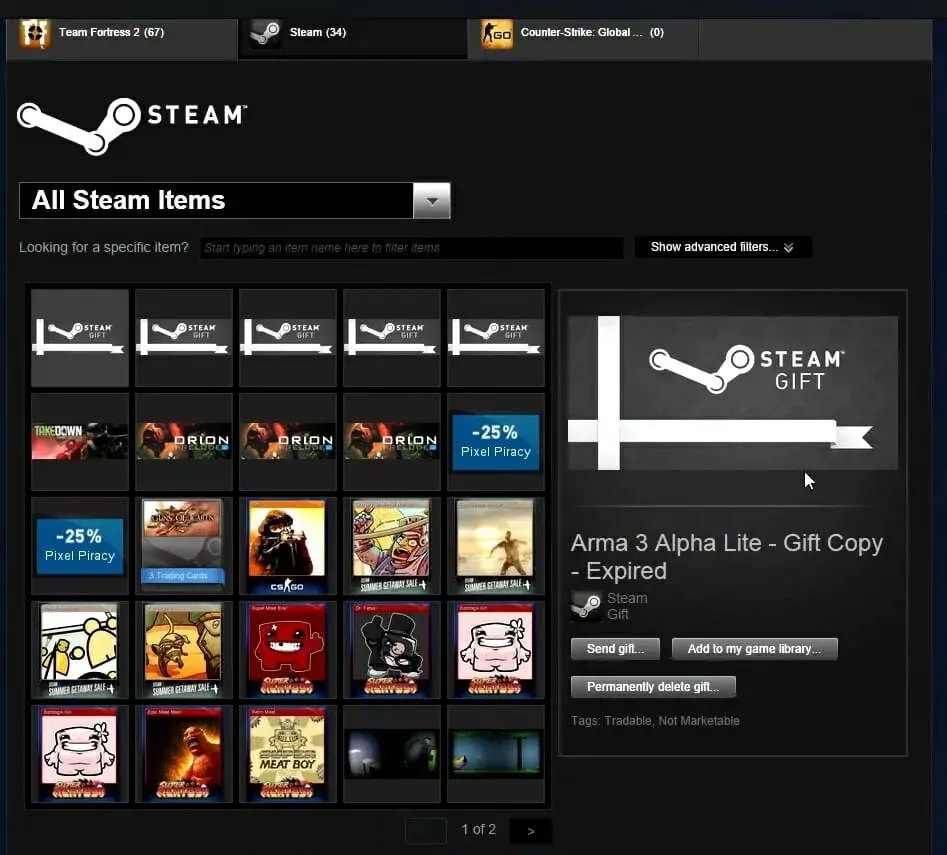
- Ha nem rendelkezik a Steam profil hátterével, kattintson a gombra Közösség.
- Ezután válassza ki Piac a megnyíló menüben.
- Kattintson a gombra Haladó megjelenítéseopciók az Elemek keresése mező alatt.
- Kattintson a gombra Gőz a Minden játék legördülő menü.
- Válaszd ki a Profil háttere választási lehetőség.
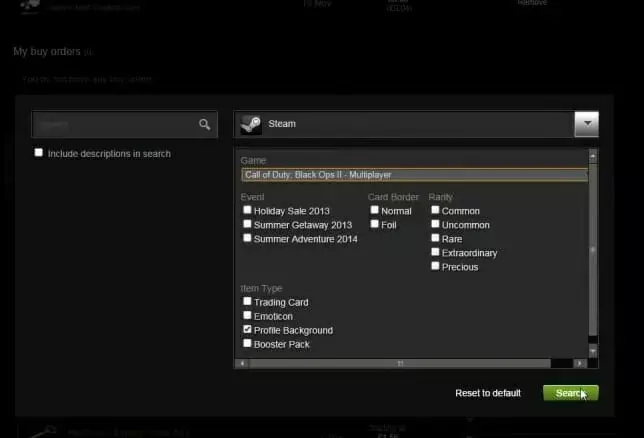
- Kattints a Bármi menüből válassza ki Keresés.
- Válassz egy játék háttérkép vásárolni.
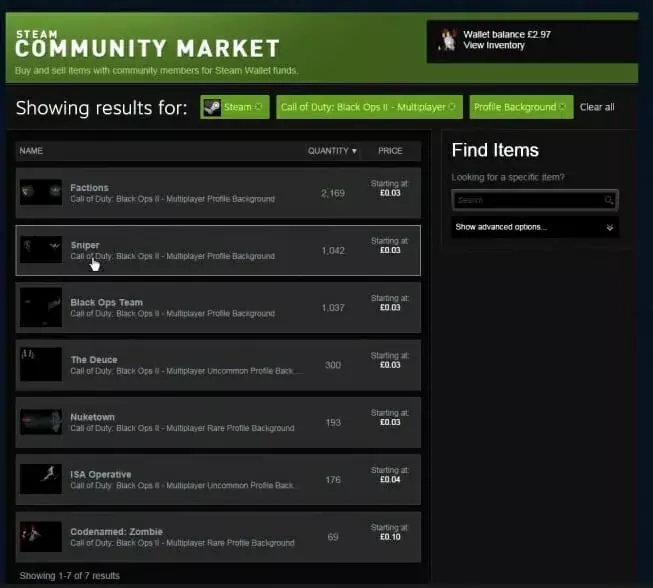
3. A Steam profil hátterének szerkesztése
- Ha megkapja a játék háttérképét, kattintson a profilnevére a Steam tetején.
- Kattintson a gombra Profil további lehetőségek megnyitásához.
- megnyomni a Profil szerkesztése közvetlenül a lent látható gomb.
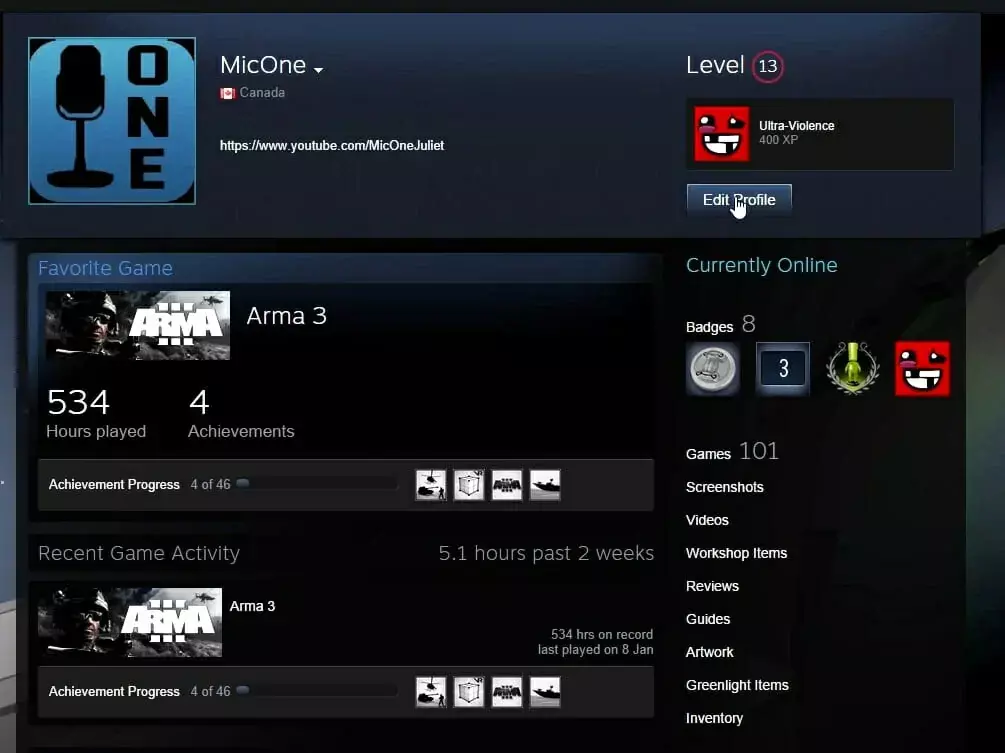
- Ezután görgessen le a közvetlenül a pillanatkép pillanatképének Profil hátteréhez.

- Kattints a Válassza a Háttér lehetőséget gombra a Profil hátterének kiválasztása ablak megnyitásához.
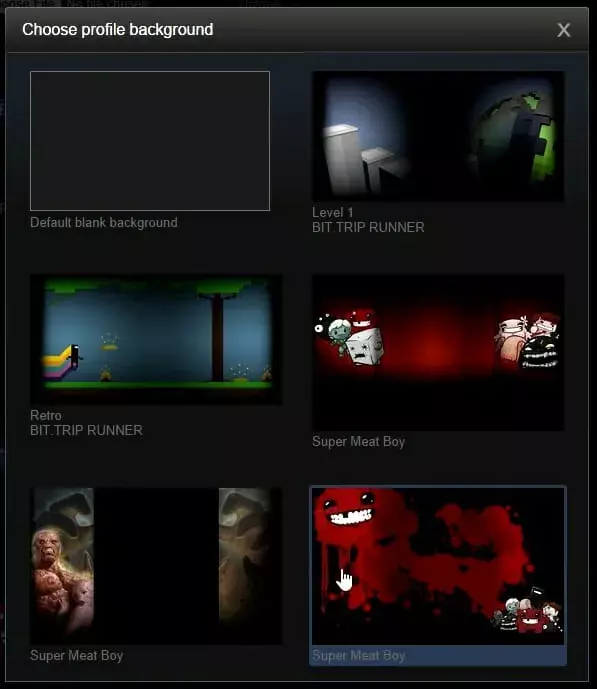
- Válassza ki a játék hátterét abban az ablakban.
- megnyomni a Változtatások mentése gombot a profilbeállítások alján. Ezt követően látnia kell az új Steam profil hátterét.
Szóval, elég egyszerű alternatív profilháttéreket adni a Steamhez.
Sok háttér kevesebb, mint 10 cent áron elérhető. Új profil háttér hozzáadása az egyik legjobb módszer a Steam testreszabására.


